1300
Oorzaak
Papier is vastgelopen in de papieruitvoersleuf, in de achterste lade, of in de lade voor handmatige invoer.
Actie
Verwijder het geplaatste papier aan de hand van de papierbron.
 Als het papier in de achterste lade is vastgelopen:
Als het papier in de achterste lade is vastgelopen:
 Als het papier in de lade voor handmatige invoer is vastgelopen:
Als het papier in de lade voor handmatige invoer is vastgelopen:
-
Als het papier in de achterste lade is vastgelopen:
-
Trek het papier langzaam uit de papieruitvoersleuf of de achterste lade. (Kies de gemakkelijkste manier.)
Houd het vastgelopen papier met beide handen vast en trek het er langzaam uit zodat het niet scheurt.
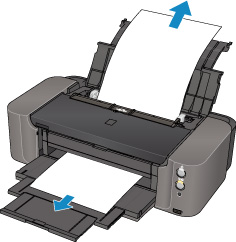
 Opmerking
Opmerking-
Als u het papier niet kunt verwijderen, zet u de printer uit en vervolgens weer aan. Het papier wordt dan mogelijk automatisch uitgevoerd.
-
Soms moet u tijdens het afdrukken de printer uitzetten om vastgelopen papier te verwijderen. Druk in dat geval op de knop HERVATTEN/ANNULEREN (RESUME/CANCEL) om afdruktaken te annuleren voordat u de printer uitzet.
-
Als het papier scheurt en u het vastgelopen papier niet uit de papieruitvoersleuf of de achterste lade kunt verwijderen, verwijdert u het papier vanuit de binnenkant van de printer.
-
-
Plaats het papier opnieuw en druk op de knop HERVATTEN/ANNULEREN (RESUME/CANCEL) op de printer.
De printer hervat het afdrukken. Druk de pagina die u aan het afdrukken was opnieuw af als deze niet correct is afgedrukt vanwege de papierstoring.
Als u de printer bij stap 1 hebt uitgezet, zijn alle afdruktaken in de wachtrij geannuleerd. Druk de taken zo nodig opnieuw af.
 Opmerking
Opmerking-
Wanneer u het papier opnieuw plaatst, controleer dan of u papier gebruikt dat geschikt is voor afdrukken en of u het papier correct plaatst.
-
Het wordt aanbevolen ander papier dan papier van A5-formaat te gebruiken om documenten met foto's of afbeeldingen af te drukken, omdat de afdruk kan omkrullen en kan vastlopen tijdens het uitvoeren.
-
-
-
Als het papier in de lade voor handmatige invoer is vastgelopen:
-
Druk op de knop Vastgelopen papier verwijderen (Paper Jam Clearing) en zet de lade voor handmatige invoer in de positie voor het verwijderen van vastgelopen papier.
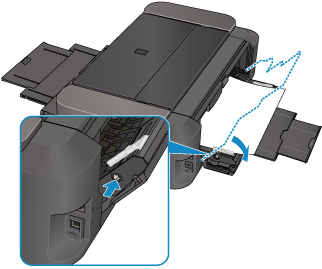
-
Trek het papier langzaam uit de papieruitvoersleuf of de lade voor handmatige invoer. (Kies de gemakkelijkste manier.)
Houd het vastgelopen papier met beide handen vast en trek het er langzaam uit zodat het niet scheurt.

 Opmerking
Opmerking-
Als u het papier niet kunt verwijderen, zet u de printer uit en vervolgens weer aan. Het papier wordt dan mogelijk automatisch uitgevoerd.
-
Als het papier scheurt en u het vastgelopen papier niet uit de papieruitvoersleuf of de lade voor handmatige invoer kunt verwijderen, verwijdert u het papier vanuit de binnenkant van de printer.
-
-
Zet de lade voor handmatige invoer weer terug in de oorspronkelijke positie.

-
Plaats het papier opnieuw en druk op de knop HERVATTEN/ANNULEREN (RESUME/CANCEL) op de printer.
De printer hervat het afdrukken. Druk de pagina die u aan het afdrukken was opnieuw af als deze niet correct is afgedrukt vanwege de papierstoring.
Als u de printer bij stap 2 hebt uitgezet, zijn alle afdruktaken in de wachtrij geannuleerd. Druk de taken zo nodig opnieuw af.
 Opmerking
Opmerking-
Wanneer u het papier opnieuw plaatst, controleer dan of u papier gebruikt dat geschikt is voor afdrukken en of u het papier correct plaatst.
-
-
Neem contact op met het ondersteuningscentrum als u het papier niet kunt verwijderen, als het papier in de printer scheurt of als het foutbericht niet verdwijnt nadat u het vastgelopen papier hebt verwijderd.

